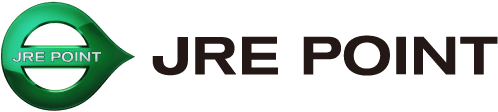JRE POINT カードで新規登録する
JRE POINT カードで新規登録する手順をご案内します。
ステップ1JRE POINT カードを準備

お手持ちのJRE POINT カードをご準備ください。
- JRE POINTカードは、JRE POINT加盟店の各ショップ、インフォメーション・サービスカウンター等で作成できます。(※一部店舗を除く)
ステップ2トップページの[新規登録]から

JRE POINT WEBサイトのトップページ上部にある[新規登録]を押してください。
すでにJRE POINTカードをお持ちでJRE POINT WEBサイトに登録済みの方、もしくはSuicaでJRE POINT WEBサイトに登録されている方は、こちらをご確認ください。
ステップ3規約・利用の同意

「JRE POINT会員規約」および「利用同意」をご確認いただき、[JRE POINT会員規約に同意する]、[利用同意する]をチェックの上、[会員登録をする]を押してください。
ステップ4登録カードの選択

[JRE POINT カードで登録]を選択してください。
ステップ5登録情報の入力(JRE POINT番号の入力)

登録するJRE POINT カードのJRE POINT番号を入力してください。
JRE POINT番号について
JRE POINT番号は、JRE POINT カードの裏面に記載されています。

スマートフォンでお手続きをされる場合、JRE POINT番号をカメラでスキャンできます
スマートフォンでお手続きをされる場合、JRE POINT番号入力欄下にある[カードをスキャン]をタップすると、スマートフォンのカメラ機能を使ってJRE POINT番号をスキャンし、入力することもできます。
- スキャンされたJRE POINT番号やカードの画像は保存されません。

ステップ6登録情報の入力(PINコードの入力)

お手元のカードにJRE POINTのロゴマークがある場合は、裏面のPINコードを入力してください。
入力が完了しましたら、[続ける]を押してください。
- 旧アトレカード、旧ボックスヒルカードの方はご入力不要です。
PINコードについて
PINコードは、JRE POINT カードの裏面に記載されています。

ステップ7登録情報の入力(メールアドレス)

メールアドレスと必要事項を入力し、[続ける]を押してください。メールアドレスはJRE POINT WEBサイトにログインするときのユーザーIDとして登録されます。
ステップ8登録情報の入力(パスワード)

JRE POINT WEBサイトにログインするときのパスワードおよび、重要な情報にアクセスする際に使用する第2パスワードを入力し、[続ける]を押してください。
ステップ9登録情報の入力(メルマガ・ダイレクトメール)

JRE POINT WEBサイトからのメルマガ・ダイレクトメールをご選択いただき、[確認する]を押してください。
ステップ10登録情報の確認

登録情報の確認画面が表示されますので、入力内容をご確認の上、問題なければ[登録する]を押すと登録が完了となります。
ステップ11登録完了

登録完了です。ご登録のメールアドレス宛に届いている登録完了メールもご確認ください。
JRE POINT カードで新規登録する場合、登録手続き後にご本人さま確認が必要です
JRE POINT カードで新規登録する場合、登録手続き後にご本人さま確認が別途必要となり、JRE POINT カード作成から約3週間(年末年始、お盆、GWを除く)ほどすると、ご本人さま確認の入力がサイト上で可能になります。
ご本人さま確認が完了しますと、以下の機能がお使いになれます。
- Suica等のカード追加
- 各種履歴の確認
- 登録情報の確認・変更
- 交換商品の申込み
以降は、ご本人さま確認の手順のご案内となります。
ステップ12再度JRE POINT WEBサイトにログイン

JRE POINT カード作成から約3週間後、JRE POINT WEBサイトのトップページから再度ログインします。
ステップ13トップページから[マイページ]を選択

ログイン後のJRE POINT WEBサイトのトップページにある[マイページ]を押してください。
ステップ14マイページから[ご本人さま確認へ]を選択

マイページ上部に表示されている[ご本人さま確認へ]を押してください。
ステップ15ご本人さま確認の必須項目の入力
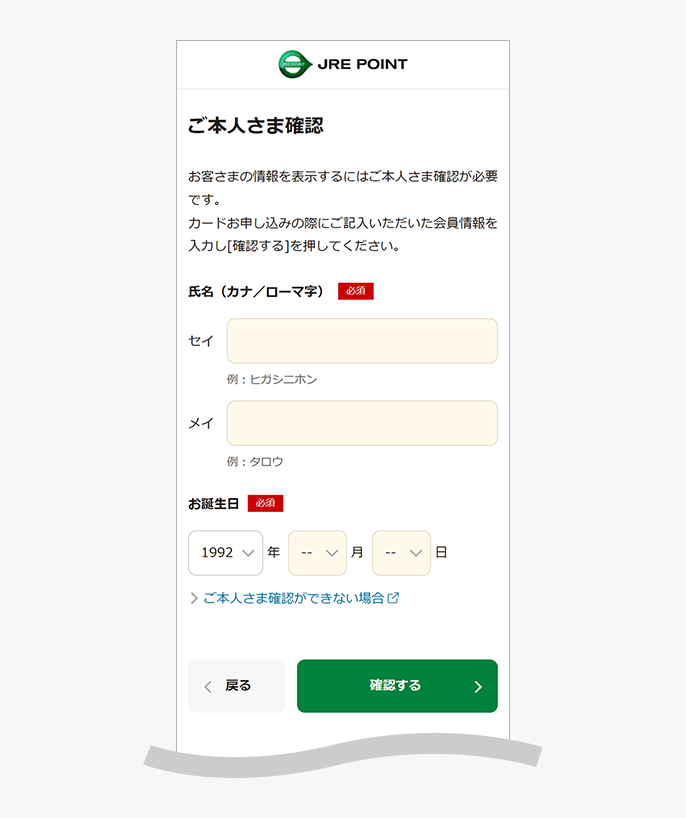
店頭でJRE POINT カードをお申込み時にご記入いただいた、氏名(カナ)、お誕生日を入力し[確認]を押してください。
ステップ16ご本人さま確認完了

ご本人さま確認の完了になります。
完了しますと、JRE POINT WEBサイトの全ての機能がご利用いただけるようになります。
新規登録はこちらから
利用ガイド
各種手続きの方法を画面でご案内します。